윈도우7 체험지수 보는법
윈도우7이 설치된 컴퓨터 성능 확인을 원하는 경우에는
윈도우7 체험지수 보는법을 따라하면
어렵지 않게 성능을 체크할 수 있습니다
윈도우7 체험지수를 확인하고자 하면
'시작버튼'을 클릭한 후 '제어판'을 클릭합니다
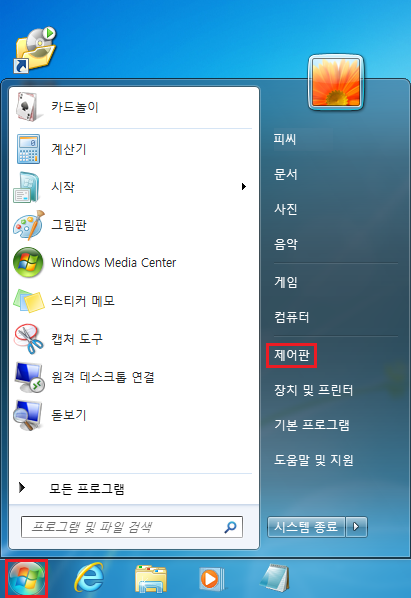
'제어판'이 나타나면 '시스템 및 보안'을 클릭합니다
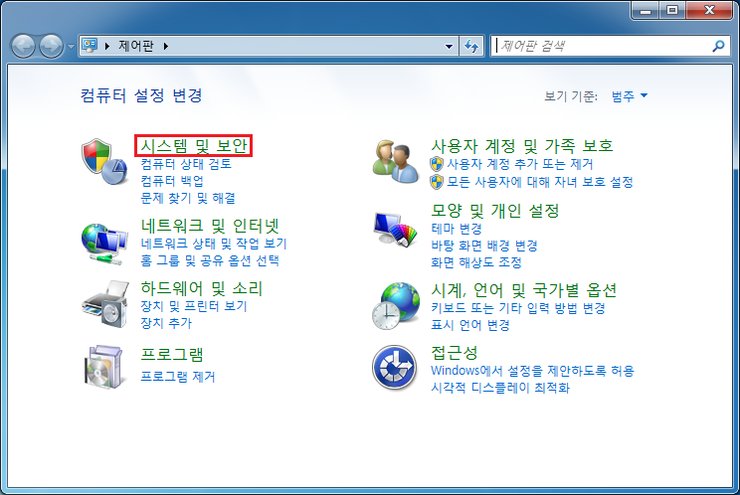
'시스템 및 보안' 화면이 나타나면
'시스템' 항목을 클릭합니다
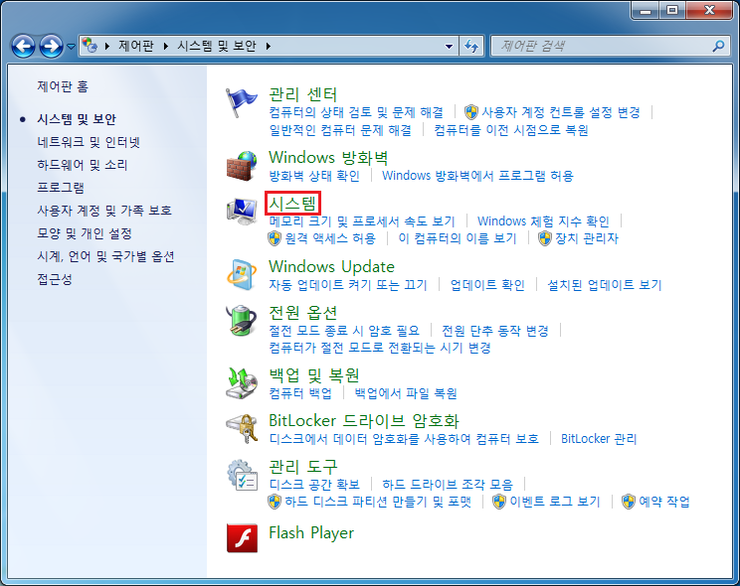
'시스템' 화면이 나타나면
'Windows 체험 지수'를 클릭합니다
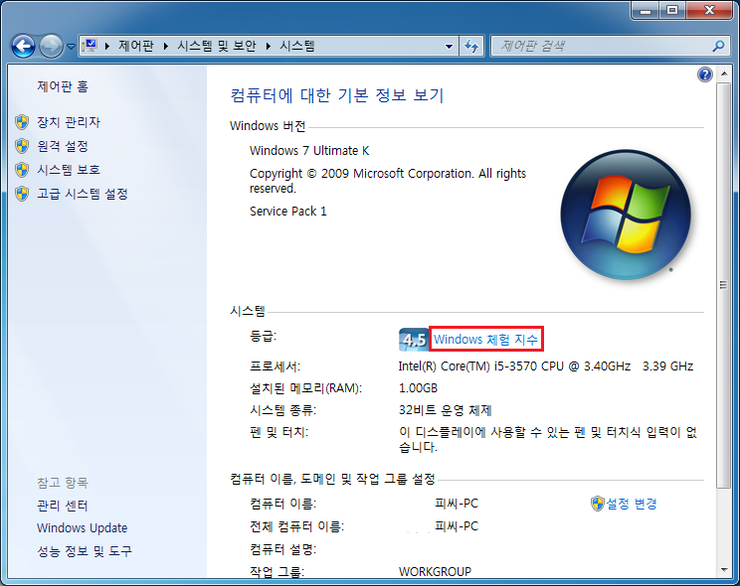
윈도우7 체험지수 평가가 나온 모습입니다
윈도우7 체험지수는 1.0~7.9까지의 점수입니다
주요 시스템 구성 요소가 평가됩니다
하드웨어 교체 및 추가 시
'평가 다시 실행'을 눌러 재측정할 수 있습니다
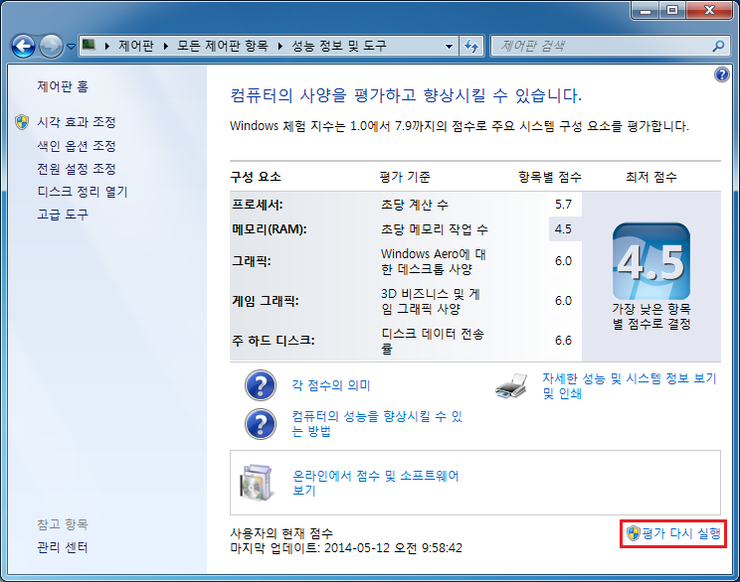
'Windows 체험 지수' 화면이 나타납니다
'Windows 체험 지수' 평가는 몇 분 가량 소요됩니다
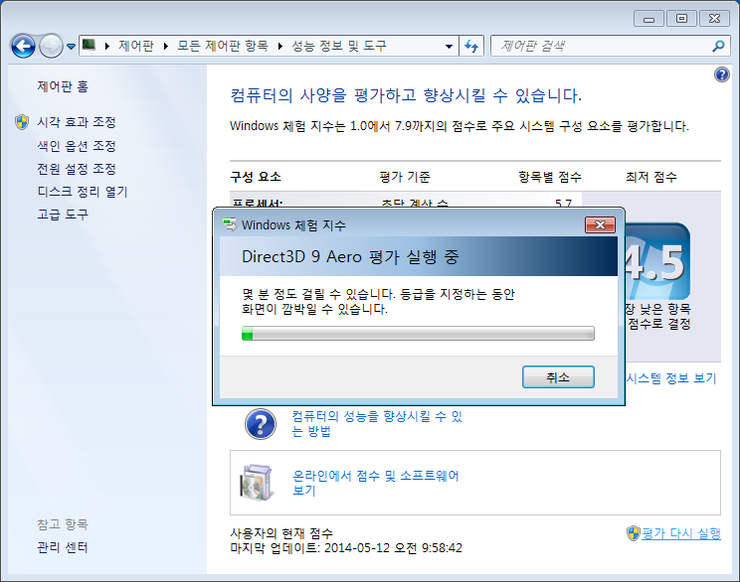
'Windows 체험 지수' 재측정 완료 모습으로
주요 시스템 구성 요소가 1.0~7.9까지 표시됩니다
'Windows 체험 지수'에서
'항목별 점수'가 높을수록
컴퓨터 성능이 좋다는 걸 의미합니다
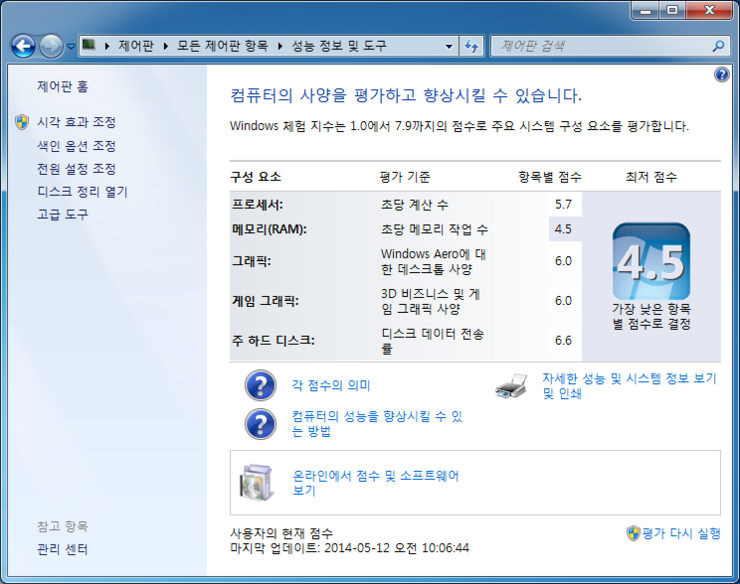
 윈도우7 파일 암호화 키 백업 방법
윈도우7 파일 암호화 키 백업 방법
 인스타그램 다중계정 설정 방법
인스타그램 다중계정 설정 방법

















